Collega il tuo ambiente Dataverse a Microsoft Fabric e ottieni informazioni dettagliate approfondite
Il collegamento diretto di Microsoft Dataverse a Microsoft Fabric consente alle organizzazioni di estendere Power Apps e le applicazioni aziendali di Dynamics 365 e i processi aziendali in Fabric. La funzionalità Collegamento a Microsoft Fabric incorporata in Power Apps rende tutti i tuoi dati Dynamics 365 e Power Apps disponibili in Microsoft OneLake, il data lake integrato per Microsoft Fabric.
- Non è necessario esportare dati, creare pipeline di estrazione, trasformazione, caricamento (ETL) o utilizzare strumenti di integrazione dei nostri partner.
- Con le scelte rapide da Dataverse direttamente in OneLake, i tuoi dati rimangono in Dataverse mentre gli utenti autorizzati possono lavorare con i dati in Fabric.
- Collega i dati da tutte le app Dynamics 365, incluse le app per la finanza e le operazioni di Dynamics 365.
- Crea Power Apps e automazioni per eseguire azioni dalle informazioni dettagliate di OneLake.
Microsoft OneLake, un data lake integrato in Fabric, aiuta a eliminare i silos di dati. Combina i dati dalle tue applicazioni e dai tuoi dispositivi (siti Web, app per dispositivi mobili, sensori e segnali del tuo magazzino e delle tue fabbriche) con i dati dai tuoi processi aziendali in Dynamics 365 (vendite, casi, inventario e ordini) per prevedere potenziali ritardi o carenze che incidono sul mantenimento delle promesse fatte ai clienti. Dataverse crea collegamenti a OneLake, che ti consente di lavorare con i dati senza fare più copie.
Dataverse genera inoltre un lakehouse Synapse e un endpoint SQL e un dataset di Power BI per i tuoi dati Power Apps e Dynamics 365. Ciò rende più semplice per analisti di dati, ingegneri di dati e amministratori di database combinare i dati aziendali con i dati già presenti in OneLake utilizzando Spark, Python o SQL. Man mano che i dati vengono aggiornati, le modifiche si riflettono automaticamente nel lakehouse.
Gli autori con poco codice possono creare automazioni e app con poco codice per orchestrare i processi aziendali e reagire alle informazioni dettagliate trovate in Fabric. Aggiungendo queste informazioni a Dataverse come tabelle virtuali connesse a OneLake, gli autori possono creare app a basso codice con Power Apps, Power Pages o Power Automate utilizzando gli strumenti di progettazione già disponibili. Utilizzando connettori per oltre 1.000 app, i creatori possono creare processi aziendali che si estendono a Dynamics 365 e a molte altre applicazioni aziendali.
Guarda questo video per informazioni sull'accesso ai dati Dataverse in Fabric:
Prerequisiti
È richiesta una licenza Power BI premium o capacità Fabric nella stessa area geografica di Azure del tuo ambiente Dataverse. Attualmente, il sistema supporta questi SKU di capacità premium: "P1", "P2", "P3", "P4", "P5", "F2", "F4", "F8", "F16", "F32", "F64", "F128", "F256", "F512", "F512", "F1024", "F2048", "DCT1", "FT1".
Se non disponi di una licenza Power BI premium o di capacità Fabric all'interno della stessa area geografica, acquisti capacità o ti iscrivi per una capacità di prova Fabric gratuita. Ulteriori informazioni: Versione di prova di Fabric (anteprima)
Il tuo amministratore può concederti l'accesso per creare lakehouses ed elementi in Fabric. Puoi trovare queste impostazioni nel portale di amministrazione di Fabric. Vai a Impostazioni del tenant>Microsoft Fabric>Gli utenti possono creare gli elementi di Fabric, Impostazioni del tenant>Impostazioni dell'area di lavoro>Crea aree di lavoro così come Impostazioni del tenant>Impostazioni oneLake>Gli utenti possono accedere ai dati archiviati in OneLake con app esterne a Fabric.
È necessario disporre del ruolo di sicurezza Amministratore di sistema nell'ambiente Dataverse.
È necessario essere amministratore dell'area di lavoro di Power BI. Devi inoltre avere una capacità di amministratore di Power BI per una capacità all'interno della stessa posizione geografica dell'ambiente Dataverse.
Per verificare se hai accesso alla capacità premium richiesta, vai a Power BI, apri l'area di lavoro e seleziona Impostazioni area di lavoro>Premium. Assicurati che Versione di valutazione o Capacità premium è selezionato.
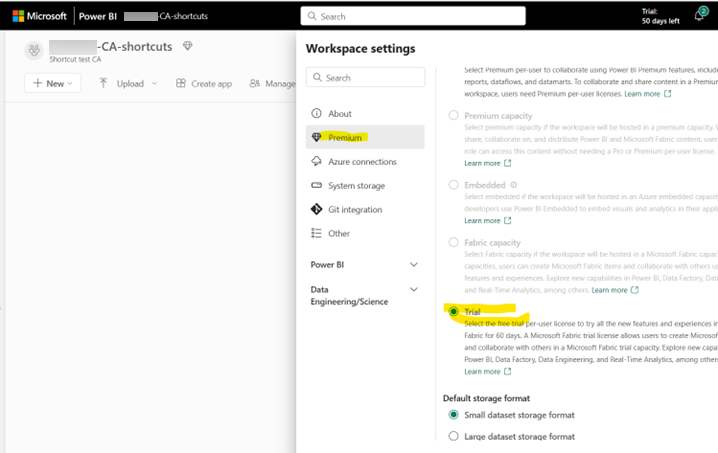
Collegamento a Fabric da Power Apps
Dall'area Tabelle in Power Apps (make.powerapps.com), gli autori possono collegarsi a Fabric selezionando Analizza>Collegamento a Microsoft Fabric sulla barra dei comandi.
Quando selezioni il comando per la prima volta, un'esperienza guidata dalla procedura collega il tuo ambiente Dataverse a un'area di lavoro Fabric. Vengono creati un lakehouse Synapse, un endpoint SQL e un set di dati Power BI e le tabelle Dataverse vengono collegate al lakehouse tramite tasti di scelta rapida.
Una volta configurato il collegamento, puoi concedere ad altri utenti l'accesso all'area di lavoro Fabric in modo che possano usare i dati Dataverse utilizzando tutti i carichi di lavoro Fabric. Il lakehouse, l'endpoint SQL e il set di dati Power BI vengono aggiornati con nuovi dati man mano che si verificano modifiche in Dataverse.
Accesso diretto ai tuoi dati in Microsoft OneLake
Collegamento a Fabric crea un collegamento diretto e sicuro tra i tuoi dati in Dataverse e un'area di lavoro Fabric. Non è necessario fornire un account di archiviazione o aree di lavoro Synapse. Quando ti colleghi a Fabric da Power Apps, il sistema crea una replica ottimizzata dei tuoi dati in formato parquet delta, il formato nativo di Fabric e OneLake, utilizzando lo spazio di archiviazione Dataverse in modo tale da non influire sui carichi di lavoro operativi. Questa replica è governata e protetta da Dataverse e rimane nella stessa regione del tuo ambiente Dataverse consentendo al tempo stesso ai carichi di lavoro Fabric di operare su questi dati.
Gli amministratori possono gestire le tabelle collegate a OneLake dalla pagina Azure Synapse Link per Dataverse. Aprendo il collegamento a Microsoft OneLake, gli amministratori possono visualizzare le tabelle aggiunte dagli autori, aggiungere ulteriori tabelle e migrare il collegamento ad altri ambienti. Le tabelle aggiunte a OneLake consumano spazio di archiviazione Dataverse e gli amministratori possono visualizzare il consumo di spazio di archiviazione nell'interfaccia di amministrazione di Power Platform.
Nota
Selezionando Collega a Microsoft Fabric, il sistema aggiunge tutte le tabelle Dataverse non di sistema per le quali è abilitata la proprietà Rileva modifiche. Puoi aggiungere altre tabelle in seguito.
Se hai utilizzato questa funzionalità durante l'anteprima pubblica, puoi continuare a utilizzare le tabelle selezionate in precedenza. Se si sceglie l'opzione Collega a Fabric in nuovi ambienti (o si scollegano e ricollegano gli ambienti esistenti), vengono aggiunte tutte le tabelle.
L'abilitazione di questa funzionalità comporta un aumento del consumo di spazio di archiviazione del database Dataverse. Puoi visualizzare il consumo di spazio di archiviazione aggiuntivo come file aggiuntivi nella visualizzazione dei dettagli della capacità di archiviazione dell'ambiente nell'interfaccia di amministrazione di Power Platform. Ad esempio, si noterà un file Account-Amalytics aggiuntivo se è stata selezionata la tabella Account per il collegamento a Fabric. Tieni inoltre presente che il grafico mostra solo le tabelle che utilizzano lo spazio di archiviazione più elevato. Puoi ottenere un elenco di tabelle utilizzando il menu in alto a destra del grafico.
Confronto di Collegamento a Fabric con Azure Synapse Link per Dataverse
Azure Synapse Link per Dataverse consente agli amministratori IT di esportare i dati nel proprio storage e creare pipeline di integrazione dei dati. Azure Synapse Link assiste nel provisioning e nella configurazione delle risorse Azure all'interno di un'esperienza integrata.
La funzionalità Collegamento a Fabric consente la connettività diretta tra i tuoi dati in Dataverse con Microsoft Fabric senza la necessità di portare con sé il proprio spazio di archiviazione e le aree di lavoro Synapse. Collegamento a Fabric sfrutta l'archiviazione integrata Dataverse ed elimina la necessità di effettuare il provisioning e gestire il proprio spazio di archiviazione.
Questa tabella fornisce un confronto tra le opzioni.
| Collegamento a Fabric | Azure Synapse Link |
|---|---|
| Nessuna copia, nessuna integrazione diretta ETL con Microsoft Fabric. | Esporta i dati nel tuo account di archiviazione e integrali con Synapse, Microsoft Fabric e altri strumenti. |
| I dati rimangono in Dataverse: gli utenti ottengono accesso sicuro in Microsoft Fabric. | I dati rimangono nel tuo spazio di archiviazione. Puoi gestire l'accesso per gli utenti. |
| Tutte le tabelle scelte per impostazione predefinita. | Gli amministratori di sistema possono scegliere le tabelle richieste. |
| Consuma ulteriore spazio di archiviazione Dataverse. | Consuma il tuo spazio di archiviazione e altri strumenti di elaborazione e integrazione. |
Puoi connettere i collegamenti Azure Synapse esistenti con Microsoft Fabric e trarre vantaggio dalle innovazioni Fabric come report in modalità DirectLake di Power BI e pipeline Spark e dati integrate. È necessario creare un profilo Azure Synapse Link per Dataverse e abilitare l'opzione Conversione parquet delta per collegamento a Fabric. Questa opzione non è disponibile per i profili Azure Synapse Link per Dataverse che utilizzano il formato di output CSV.
Configurare il tuo ambiente
Puoi utilizzare un ambiente Dataverse esistente o creare un nuovo ambiente per gli sviluppatori se desideri questa funzionalità. Ulteriori informazioni: Creare un ambiente per sviluppatori
Collegamento a Microsoft Fabric
Collega a Microsoft Fabric dall'area Power Apps Tabelle: seleziona Analizza>Collega a Microsoft Fabric sulla barra dei comandi.
Accedi a Power Apps.
Seleziona l'ambiente desiderato, seleziona Tabelle nel pannello di navigazione a sinistra, quindi seleziona Analizza>Collegamento a Microsoft Fabric sulla barra dei comandi.
Nota
Questa funzionalità è abilitata per impostazione predefinita in tutti gli ambienti. Gli amministratori possono disabilitare questa funzionalità nell'interfaccia di amministrazione di Power Platform, nelle impostazioni della funzionalità Ambiente.
Questa opzione è stata spostata dal menu Esporta dall'anteprima pubblica. Non è più possibile selezionare questa opzione dal menu contestuale per tabelle specifiche perché questa opzione si applica a tutte le tabelle.
Se ti colleghi a Fabric per la prima volta, appare una procedura guidata. È possibile avviare Fabric con la stessa opzione nelle esecuzioni successive.
La prima volta la procedura guidata convalida le impostazioni della sottoscrizione a Fabric. Nel caso in cui non si disponga di una capacità Fabric nella stessa regione o area geografica dell'ambiente Dataverse, la procedura guidata notifica di ottenere una capacità nell'area geografica richiesta.
Se necessario, la procedura guidata ti chiede di creare una connessione una tantum a Microsoft Fabric nello stesso passaggio. Questa connessione è necessaria per abilitare Fabric e i servizi Dataverse per accedere in modo sicuro ai dati. È necessario effettuare l'accesso e quindi salvare la connessione per procedere.
La procedura guidata ti chiede di selezionare un'area di lavoro Fabric esistente o di crearne una nuova. Puoi aspettarti di vedere tasti di scelta rapida per tutte le tue tabelle all'interno di quest'area di lavoro.
Se non vedi le aree di lavoro, chiedi al sistema di creare un'area di lavoro. Vai a Risoluzione dei problemi comuni se non vedi l'area di lavoro desiderata.
Tutte le tabelle Dataverse in cui è abilitata la proprietà "Rilevamento modifiche" sono collegate a Fabric. Se questo ambiente è collegato alle app per la finanza e le operazioni, puoi aggiungere tabelle finanziarie e operative in un secondo momento utilizzando l'opzione Gestisci tabelle. Ulteriori informazioni: Gestisci collegamento a Fabric.
Al termine, seleziona Crea nella procedura guidata per creare l'area di lavoro, creare tasti di scelta rapida ed eseguire l'inizializzazione per la prima volta.
Una volta completato, Fabric Lakehouse verrà aperta in una scheda separata del browser.
Nota
Potrebbero essere necessari fino a 60 minuti per aggiornare i dati in OneLake, inclusa la conversione al formato Delta Parquet. Se hai selezionato una tabella che contiene molti dati, il tempo di caricamento iniziale potrebbe richiedere più tempo. Quando apri Fabric Lakehouse, i collegamenti appariranno come non identificati fino al completamento della sincronizzazione iniziale. Ulteriori informazioni: Risoluzione dei problemi comuni
Vai a Risoluzione dei problemi comuni per assistenza nella risoluzione dei problemi.
Gesticsci collegamento a Fabric
Gli amministratori possono gestire le tabelle collegate a OneLake dalla pagina Azure Synapse Link per Dataverse. Se questo ambiente è collegato a Fabric, verrà visualizzato un collegamento denominato Microsoft OneLake.
Accedi a Power Apps.
Nota
Questa funzionalità è abilitata per impostazione predefinita in tutti gli ambienti. Gli amministratori Power Platform possono disabilitare questa funzionalità nell'interfaccia di amministrazione di Power Platform nelle impostazioni delle funzionalità dell'ambiente.
Seleziona Azure Synapse Link dal riquadro di navigazione a sinistra e seleziona Microsoft OneLake.
Apri Fabric selezionando Visualizza in Microsoft Fabric.
Aggiungi ulteriori collegamenti delle tabelle a Fabric selezionando Gestisci tabelle.
Quando aggiungi una tabella, il sistema esegue una sincronizzazione iniziale e indicizza i dati. Una volta completata la sincronizzazione iniziale, viene creato un collegamento a OneLake. Visualizza lo stato delle tabelle selezionando Gestisci tabelle. Utilizza l'opzione Aggiorna tabelle Fabric per aggiungere la tabella appena abilitata in Fabric. Potrebbe essere necessario esaminare il report e i flussi di dati downstream per verificare che non siano interessati dalla modifica.
Nota
Se il tuo ambiente è collegato a un ambiente per la finanza e le operazioni di Dynamics 365, l'opzione Aggiungi tabelle ti consente di includere tabelle dalle app per la finanza e le operazioni. Ulteriori informazioni: Scegliere i dati per la finanza e le operazioni in Azure Synapse Link per Dataverse
Quando lo stato della sincronizzazione è Attivo, man mano che i dati vengono aggiornati, le modifiche ai dati vengono visualizzate nei report creati in Fabric.
Se una nuova colonna viene aggiunta a una tabella già aggiunta (nota anche come modifica dei metadati), puoi utilizzare l'opzione Aggiorna tabelle Fabric per aggiornare la modifica in Fabric. Potrebbe essere necessario esaminare il report e i flussi di dati downstream per verificare che non siano interessati dalla modifica.
Puoi anche scollegare, che rimuove il collegamento a Fabric al tuo ambiente Dataverse. Quando si esegue la disconnessione, viene rimosso anche Fabric Lakehouse.
Nota
Se hai installato le app Dynamics 365 come Customer Insights, le tabelle richieste per l'app sono incluse anche nel collegamento Microsoft OneLake.
La rimozione delle tabelle già aggiunte è stata disabilitata poiché potrebbe influire sui report già creati.
Collegamento Azure Synapse Link per Dataverse esistente con Fabric
È possibile collegare i tuoi profili Azure Synapse Link esistente per Dataverse con Fabric dall'area Azure Synapse Link per Dataverse. È necessario selezionare l'opzione Abilita parquet/Delta lake per abilitare la visualizzazione nella funzionalità Fabric per i profili Azure Synapse Link per Dataverse.
Per abilitare un collegamento esistente, segui questi passaggi:
- Accedi a Power Apps.
- Seleziona Azure Synapse Link dal riquadro di spostamento a sinistra.
- Seleziona un profilo Azure Synapse Link per Dataverse esistente, quindi seleziona Collega a Microsoft Fabric.
- Ti verrà richiesto di scegliere un'area di lavoro Power BI premium per continuare. Viene visualizzato un elenco di aree di lavoro nella stessa regione dell'ambiente. Se non vedi un'area di lavoro nell'elenco a discesa, potrebbe essere necessario crearne una e quindi tornare a questa attività. Per ulteriori informazioni, vedi Collegamento a Microsoft Fabric
- Seleziona OK. Vengono eseguite le convalide e gli artefatti richiesti creati in Fabric.
- Seleziona Visualizza in Microsoft Fabric, apri Fabric Lakehouse.
- Puoi aggiungere o rimuovere le tabelle selezionando Gestisci tabelle. Quando aggiungi una tabella, viene eseguita una sincronizzazione iniziale. Una volta completata la sincronizzazione iniziale, seleziona Aggiorna le tabelle Fabric per aggiornare il collegamento Dataverse aggiunto a Fabric Lakehouse.
Nota
- Seleziona Abilita Parquet/Delta Lake per abilitare la visualizzazione in Fabric.
- Profili Azure Synapse Link per Dataverse esistenti dove i dati vengono salvati come file CSV non possono essere collegati a Microsoft Fabric.
- Al momento non è possibile collegare i profili Azure Synapse Link, in precedenza MSI (Managed Service Identity) a Microsoft Fabric.
Lavorare con dati Dataverse e generare report Power BI
Questa sezione descrive i diversi modi in cui puoi lavorare con i dati Dataverse in Fabric e generare report Power BI.
Utilizzare i dati Dataverse in Fabric
Puoi visualizzare Azure Synapse Analytics lakehouse, endpoint SQL e il set di dati predefinito generato da Dataverse nell'area di lavoro Fabric scelta in precedenza.
Quando selezioni Collegamento a Microsoft Fabric, si apre un lakehouse Dataverse di Azure Synapse Analytics generato. Puoi accedere ad altre funzionalità di Fabric e lavorare con Fabric e Power BI.
Esplorazione del lakehous Azure Synapse Analytics Dataverse generato
Le tabelle selezionate vengono aggiunte al lakehouse Azure Synapse Analytics e visualizzate come illustrato in Power BI di seguito. Queste tabelle sono collegate al tuo ambiente Power Platform utilizzando collegamenti Dataverse. Man mano che i dati cambiano in Dataverse, i collegamenti Dataverse in Fabric riflettono i dati più recenti.
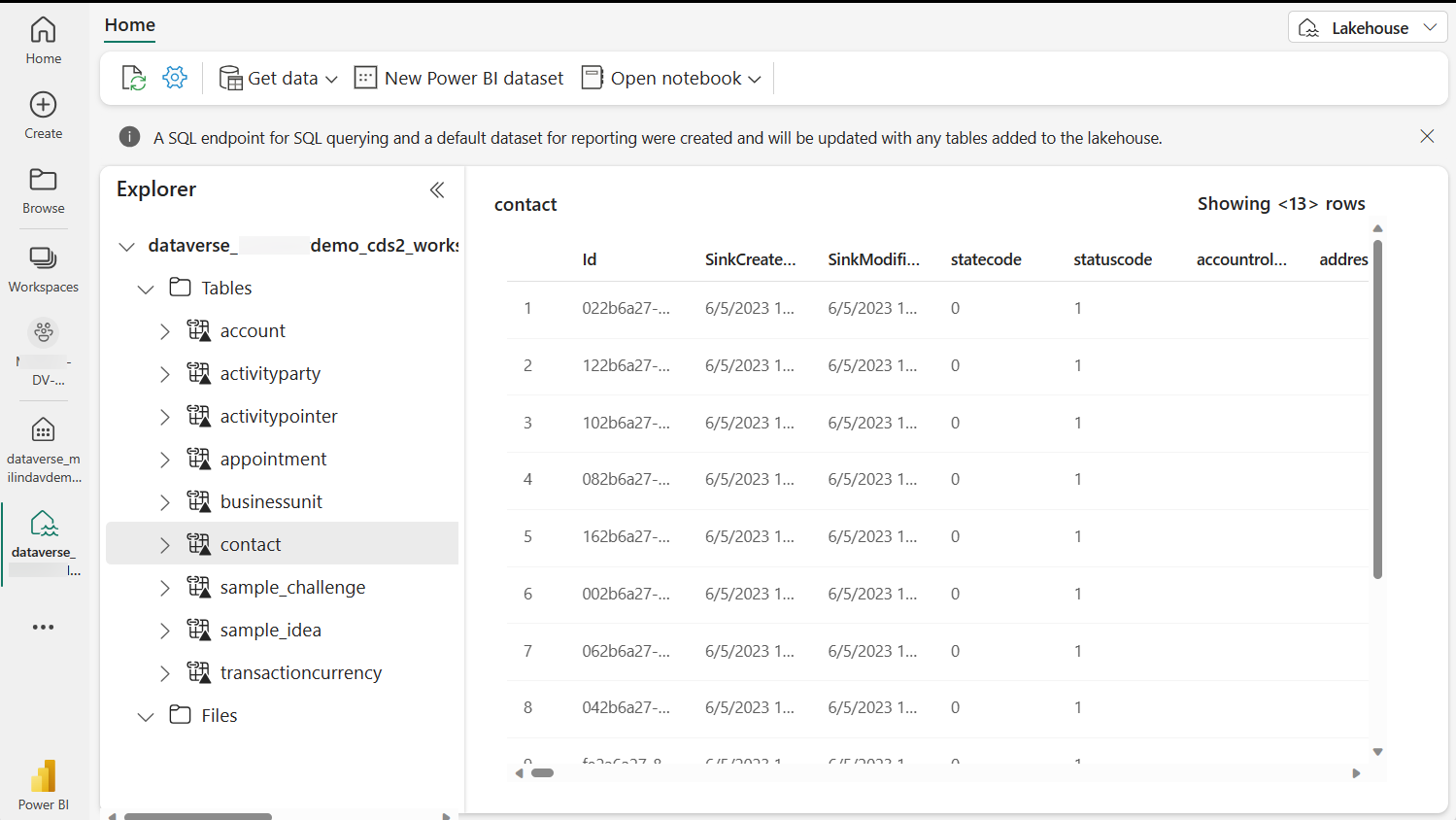
Tieni presente che Dataverse gestisce questi collegamenti. Non dovresti eliminare o rimuovere questi collegamenti in Fabric. Se si elimina accidentalmente un collegamento, è possibile accedere all'area Azure Synapse Link per Dataverse in Power Apps e selezionare Aggiorna collegamenti Fabric per ricreare i collegamenti.
Esplora i dati con endpoint SQL
Puoi aprire endpoint SQL ed eseguire query per dati Dataverse con SQL e generare viste in Fabric.
In Power BI, seleziona Endpoint SQL dal menu contestuale in alto a destra. I dati vengono visualizzati in un'esperienza SQL descrittiva in cui è possibile creare query e visualizzazioni SQL.
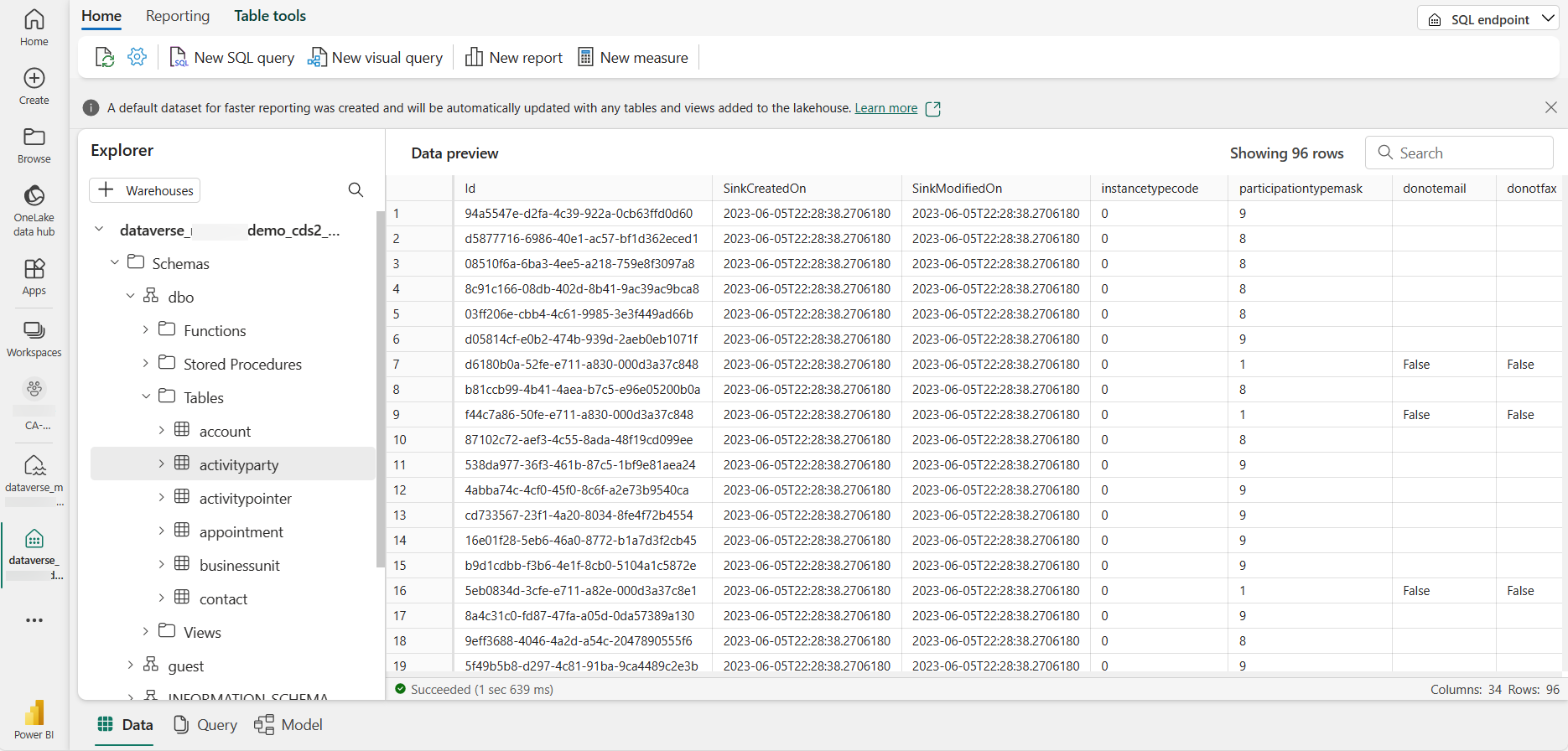
Creare automaticamente un report Power BI
Scegli il valore predefinito del set di dati generato da Dataverse, quindi seleziona Crea report automatico. Viene creato un report Power BI con i dati selezionati.
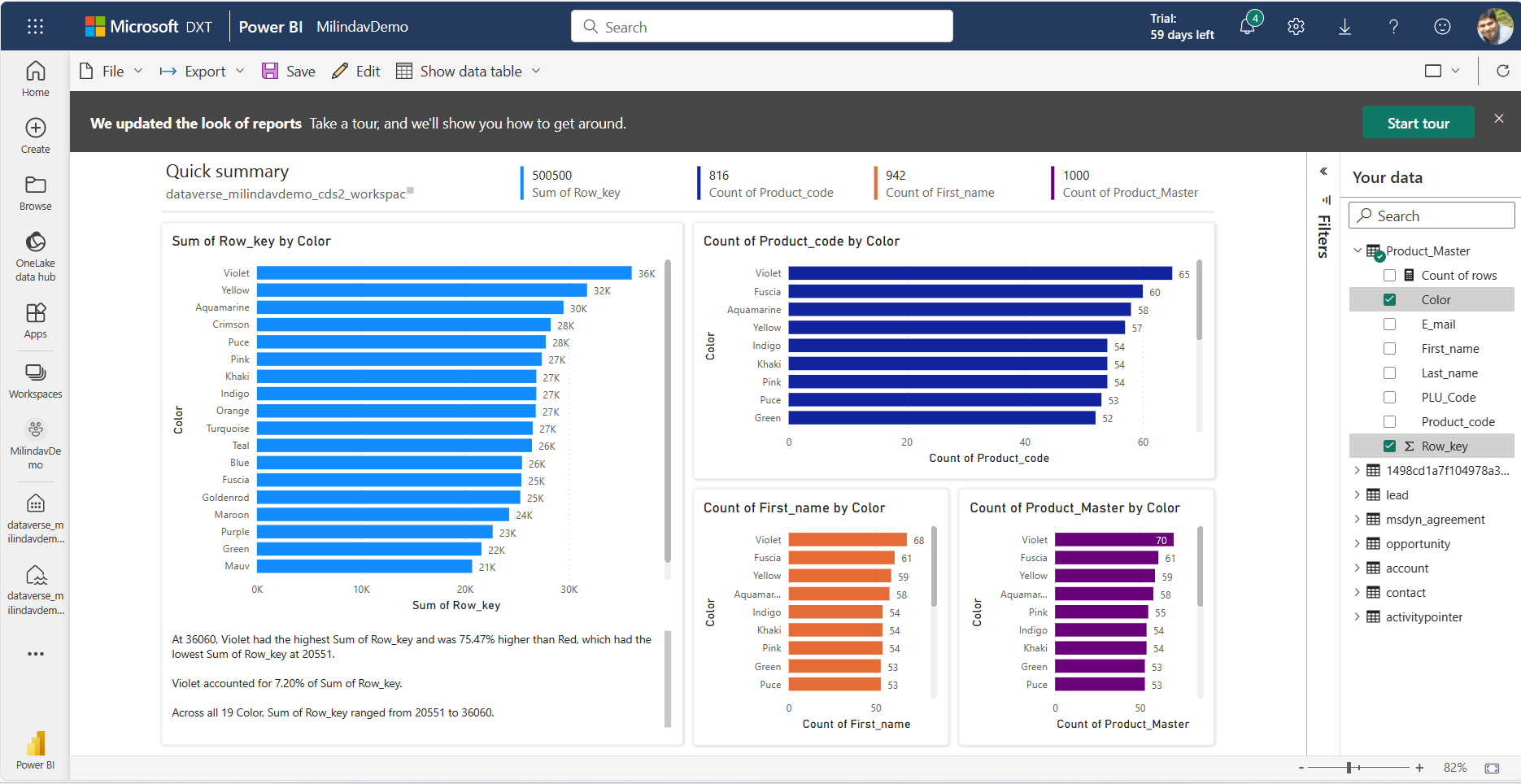
Proteggi i dati e concedi l'accesso ad altri utenti
Devi disporre del ruolo di sicurezza di amministratore di sistema nell'ambiente Power Platform per abilitare Collegamento a Fabric o Collegamento a Synapse. È necessario essere amministratore dell'area di lavoro di Power BI. Se si desidera che il sistema crei un'area di lavoro Power BI, è necessario disporre dell'accesso da Amministratore della capacità Power BI a una capacità nella stessa regione dell'ambiente Dataverse.
Il sistema crea una connessione dati tra l'ambiente Power Apps e l'area di lavoro Fabric utilizzando le credenziali dell'utente al momento della creazione del collegamento. Se usi l'opzione Collegamento a Fabric dall'area Tabelle di Power Apps, il sistema crea la connessione e chiede di salvare. Se usi l'opzione Collegamento a Synapse, è necessario creare personalmente una connessione dati prima di abilitare il collegamento.
Il sistema utilizza questa connessione per consentire agli utenti Fabric di connettersi a Dataverse: l'archivio dati dietro l'ambiente Power Platform. Se vuoi consentire ad altri utenti di aggiungere o rimuovere tabelle dal collegamento a Fabric, devi condividere questa connessione dati con altri utenti. Per condividere la connessione dati con altri utenti:
- Vai a Fabric.Microsoft.com e seleziona l'icona a forma di ingranaggio in alto a sinistra (accanto all'icona dell'utente).
- Nel menu Impostazioni, seleziona Connessioni dati e gateway. Vengono visualizzate le connessioni dati disponibili.
- Seleziona la scheda Connessioni, quindi scegli la connessione dati creata con il tipo di connessione Dataverse. Potresti vedere una connessione denominata org... crm.dynamics.com. Nel caso in cui disponi di più connessioni come questa, devi selezionare la connessione che si collega allo specifico ambiente Power Platform.
- Una volta selezionata la connessione dati corretta, seleziona ...>gestisci utenti. Quindi ti verranno mostrati gli utenti che hanno accesso a questa connessione.
- Inserisci il nome o l'e-mail di altri utenti che necessitano di accesso ai dati. Quando selezioni un utente, specifica il ruolo Proprietario o Lettore. Devi solo fornire il ruolo Lettore per consentire loro di consumare dati. Gli utenti specificati ricevono un'e-mail di conferma dell'accesso ai dati.
Potrebbe essere necessario concedere ad altri utenti l'accesso a questa area di lavoro affinché possano lavorare con i dati. A seconda della necessità di accesso ai dati, potrebbe essere necessario proteggere i dati in quest'area di lavoro prima di condividerli con altri. È possibile proteggere il lakehouse e le tabelle al suo interno utilizzando il sistema di sicurezza OneLake. Ulteriori informazioni: Panoramica della sicurezza OneLake
Risoluzione dei problemi comuni
Se viene visualizzato un messaggio di errore, ecco alcuni suggerimenti per risolvere il problema.
| Messaggio d'errore | Come risolvere il problema |
|---|---|
| È necessario avere capacità Power BI premium o Fabric nella stessa area geografica {Region}. Puoi anche ottenere una versione di prova gratuita di Fabric. Non riceverai questo errore dopo il 30 aprile 2024. Viene invece visualizzato un errore se non disponi di capacità nella stessa area geografica. |
Devi disporre di una licenza di Power BI premium o di una capacità Fabric all'interno della stessa area di Azure del tuo ambiente Dataverse. La capacità Power BI Premium per utente non sarà sufficiente. Puoi ottenere una capacità per una versione di valutazione gratuita visitando Versione di valutazione Fabric (anteprima). Più informazioni: Prerequisiti |
| La creazione dell'area di lavoro Fabric non è riuscita. Puoi riprovare. Se il problema persiste, contatta il supporto tecnico Microsoft con l'ID di correlazione. | Devi avere il ruolo di amministratore della capacità di Power BI o avere accesso contributore a una capacità all'interno della stessa area geografica del tuo ambiente Dataverse. Attualmente, il sistema supporta questi SKU di capacità premium descritti nei Prerequisiti. Verifica con il tuo amministratore del tenant Power BI di disporre delle autorizzazioni per creare aree di lavoro. Puoi trovare questa impostazione nel portale di amministrazione Power BI in Impostazioni tenant > impostazioni dell'area di lavoro > Crea aree di lavoro. Se il problema non viene risolto, contatta il supporto tecnico di Microsoft con l'ID di riferimento fornito |
| La creazione del lakehouse Fabric non è riuscita. Puoi riprovare. Se il problema persiste, contatta il supporto tecnico Microsoft con l'ID di correlazione. | Verifica con il tuo amministratore del tenant Power BI di disporre delle autorizzazioni per creare collegamenti OneLake. Puoi trovare questa impostazione nel portale di amministrazione di Power BI in Portale di amministrazione > Impostazioni tenant > Microsoft Fabric > Gli utenti possono creare elementi di Fabric. Più informazioni: Prerequisiti Se il problema non viene risolto dopo diversi tentativi, puoi contattare il supporto tecnico di Microsoft con l'ID di riferimento fornito. |
| Si è verificato un problema, la creazione di Fabric Lakehouse non è riuscita. | Verifica con il tuo amministratore del tenant di Power BI che disponi delle autorizzazioni per creare elementi in Fabric. Puoi trovare questa impostazione nel portale di amministrazione Power BI in Impostazioni tenant > Impostazioni OneLake > Gli utenti possono accedere ai dati archiviati in OneLake con app esterne a Fabric. Più informazioni: Prerequisiti Se il problema non viene risolto dopo diversi tentativi, puoi contattare il supporto tecnico di Microsoft con l'ID di riferimento fornito. |
| Sembra che la tua organizzazione non disponga di Microsoft Fabric. Puoi ottenere una versione di valutazione. | Contatta il tuo amministratore oppure ottieni una versione di valutazione di Microsoft Fabric. |
| Devi ottenere una versione di valutazione di Fabric per iniziare. | Devi ottenere una licenza Power BI premium di capacità Fabric. La capacità Power BI Premium per utente non sarà sufficiente. Puoi ottenere una capacità per una versione di valutazione gratuita visitando il collegamento qui: Versione di valutazione Fabric (anteprima) |
| Devi essere un amministratore di sistema per collegarti a Fabric. | Devi disporre del ruolo di sicurezza di amministratore di sistema Dataverse per eseguire questa operazione. Ulteriori informazioni Ruoli di sicurezza e privilegi |
| I campi appena aggiunti nelle tabelle non si riflettono in Fabric Lakehouse. | Quando un nuovo campo viene aggiunto a una tabella Dataverse, la colonna appena aggiunta non viene aggiunta automaticamente alle aree di lavoro collegate a Fabric. Per includere le colonne appena aggiunte, seleziona Synapse Link in Power Apps (make.powerapps.com), seleziona il profilo Microsoft OneLake o il profilo Azure Synapse Link e Aggiorna tabelle Fabric. Questa azione aggiorna i metadati della tabella in Fabric Lakehouse. |
| Messaggio di errore "Non autorizzato. Accesso alla posizione di destinazione https://[...].crm3.dynamics.com/ negato" quando si accede alle tabelle Dataverse in Fabric Lakehouse. | Questo messaggio di errore indica che l'utente che accede alle tabelle in Fabric non dispone delle autorizzazioni necessarie per accedere a tabelle Dataverse. Questo errore potrebbe essere visualizzato anche se lo stesso utente ha accesso alle tabelle in Dataverse. La procedura guidata Collegamento a Fabric in Power Apps crea una connessione dati al momento della creazione di Collegamento a Fabric. Questa connessione dati utilizza le credenziali dell'utente, è possibile che: - La password dell'utente che ha creato la connessione è cambiata o è scaduta. - L'account utente dell'utente che ha creato il collegamento a Fabric è inattivo. - Gli altri utenti che devono accedere alle tabelle Dataverse in Fabric Lakehouse non hanno accesso alla connessione dati. Ulteriori informazioni: Proteggi i dati e concedi l'accesso ad altri utenti |
| Messaggio di errore "Si è verificato un errore di back-end. L'ID connessione da Fabric a Dataverse... non è valido per questo utente. Verifica di avere accesso a questa connessione e che la connessione sia connessa a questa organizzazione, tramite URL... Puoi riprovare, se il problema persiste contatta l'assistenza. | Questo messaggio di errore indica che l'utente che seleziona l'opzione Aggiorna tabelle Fabric nella pagina Azure Synapse Link non dispone delle autorizzazioni necessarie. Questo errore potrebbe essere visualizzato anche se lo stesso utente ha accesso alle tabelle in Dataverse ed è un amministratore di sistema. La procedura guidata Collegamento a Fabric in Power Apps crea una connessione dati al momento della creazione di Collegamento a Fabric. Questa connessione dati utilizza le credenziali dell'utente, è possibile che: - La password dell'utente che ha creato la connessione è cambiata o è scaduta. - L'account utente dell'utente che ha creato il collegamento a Fabric è inattivo. - L'utente che esegue l'opzione Aggiorna le tabelle Fabric non ha accesso alla connessione dati. Ulteriori informazioni: Proteggi i dati e concedi l'accesso ad altri utenti |
| Tutte le tabelle di Dataverse vengono visualizzate come Non identificato in Fabric Lakehouse. | Potresti visualizzare questo messaggio di errore durante l'inizializzazione dei dati per la prima volta. Se questo problema persiste per più di diverse ore, vai a Synapse Link in Power Apps (make.powerapps.com), scegli Microsoft OneLake o il profilo Azure Synapse Link e seleziona Aggiorna collegamenti Fabric. Ciò aggiorna i metadati della tabella in Fabric Lakehouse. |
| Le tabelle da app Dynamics 365 per la finanza e le operazioni mancano. | Il sistema seleziona automaticamente le tabelle non di sistema con la proprietà Tracciamento modifiche impostata su Sì durante la creazione di un collegamento a Fabric. Per selezionare più tabelle, apri il profilo Microsoft OneLake in Collegamento a Synapse e seleziona Gestisci tabelle. Se disponi di un ambiente per la finanza e le operazioni collegato a questo ambiente Power Platform, puoi anche selezionare le tabelle dalle app per la finanza e le operazioni. Le tabelle delle app per la finanza e le operazioni non vengono selezionate automaticamente con Collegamento a Fabric. Ulteriori informazioni: Aggiungere tabelle per la finanza e le operazioni |
| Esistono {.. #tables} tabelle abilitate per il rilevamento delle modifiche nel tuo ambiente. L'aggiunta di più di mille tabelle non è supportata. | La funzionalità Collegamento a Fabric attualmente non può essere abilitata in ambienti con più di 1.000 tabelle abilitate al rilevamento delle modifiche. Per ovviare al problema, seleziona Collegamento a Synapse in Power Apps (make.powerapps.com) e crea più profili con meno di 1.000 tabelle ciascuno. |
Vedi anche
Creare tabelle virtuali utilizzando il provider di connettori virtuali